Wix 양식: 구독 양식 추가 및 설정하기
3 분
구독 양식으로 메일링 목록을 구축하세요. 구독 양식을 사용하면 사이트 방문자가 등록해 뉴스레터, 특별 행사, 비즈니스 업데이트 등을 확인할 수 있습니다. 양식을 작성하면 '구독자' 라벨과 함께 연락처 목록에 자동으로 추가됩니다.
'메일링 목록 구독' 양식 입력란을 독립형 양식에 추가할 수도 있습니다. 잠재 구독자를 사이트로 안내하는 대신 고유한 URL을 발송하세요.
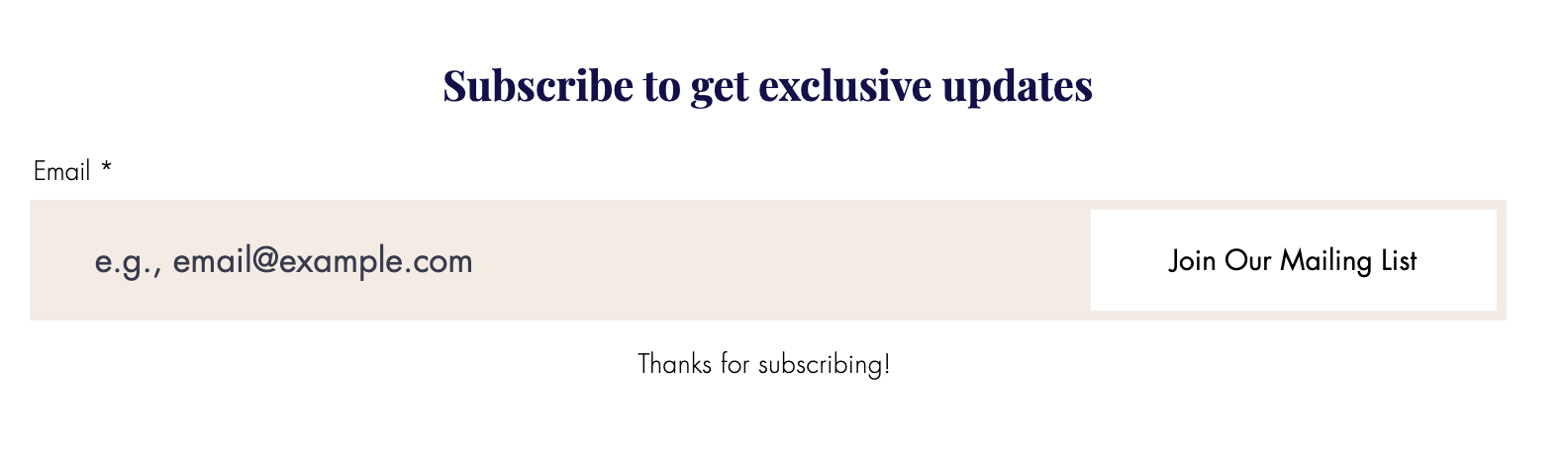
사이트에 구독 양식을 추가하려면:
새 양식
이전 양식
- 에디터로 이동합니다.
- 에디터 왼쪽에서 요소 추가
 를 클릭합니다.
를 클릭합니다. - 문의 및 양식을 클릭합니다.
- 구독 양식 섹션으로 스크롤하고 사이트에 양식을 끌어다 놓습니다.
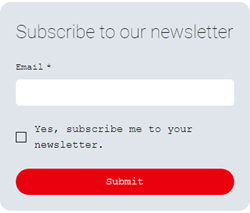
- 설정을 클릭합니다.
- 사용 가능한 옵션을 사용해 구독 양식 설정을 사용자 지정합니다.
레이아웃
디자인
관리
구독 양식이 아닌 구독 입력란을 추가하고 싶다면,
새로운 Wix 양식에 개별 구독 입력란을 추가할 수 있습니다.
중요!
사용 가능한 옵션을 사용자 지정하기 위해 양식을 편집하는 경우에는 마케팅 및 프로모션 커뮤니케이션에 대한 법적 요구 사항이 지역마다 다르다는 점에 유의하세요. 사용자 지정 사항이 해당 법률 및 규정을 준수하는지 확인하기 위해 법률 지원을 받는 것이 좋습니다.

